任务名称未填写/填写错误的报错
新建任务
发布任务
存为草稿
取消
基础信息
请输入
任务名称
0/40
请输入需要推广的品牌/产品介绍
品牌/产品说明(选填)
0/1000
添加附件
最多可上传20个文件,单个文件大小不超过500MB
所属项目
请选择

营销目标
基础信息
营销目标
交付要求
选择供应商/博主
请输入需要推广的品牌/产品名称
品牌/产品名称(选填)
0/40
交付要求
请选择
接单截止时间
请选择
交付时间
设定清晰的任务要求,有助于减少不必要的返工与沟通。
交付要求描述(选填)
0/1000
添加附件
最多可上传20个文件,单个文件大小不超过500MB
切换模板会清空当前已填写内容。

交付要求模板

存为模板
选择供应商/博主
服务能力
请选择

媒体渠道
请选择

总预算金额为每一组服务能力*媒体渠道的价格总和。根据BPM外链支付申请要求,必须填写。

总预算金额
价格固定
价格可谈
系统将根据任务接收者数量,生成多个任务分别发送给指定接收者。最多支持一次性发送给20个接收者

+添加
2、新建任务页面说明
• 点击右上角【关闭】按钮,关闭页面,保存设置,但不应用设置。
• 页面头部的tab栏吸顶。默认悬停在:基础信息。
-点击模块tab,则快速定位至该tab对应模块内容,使得该内容顶部位于模块tab栏底部。
-页面滑动,当某模块内容顶部位于tab栏底部时,则选中对应模块tab。
• 页面头部右上角:【存为模板】按钮吸顶。
• 底部操作按钮-【保存待发】、【发布任务】、【取消】吸底。
新建空白任务默认状态
1.1 页面说明
• 点击【存为模板】按钮,在当前页弹出弹窗如下图。
-若当前表单任务名称未填写,在页面右上角出现报错如下图。
-若当前表单存在上传失败的附件,不报错,允许存为模板。该模板中不包括失败附件。
-模板中不保存接单截止时间、交付时间的设置。
-若当前表单已添加的供应商/博主存在失效项,不报错,允许存为模板。该模板中仍包括失效项。
• 弹窗报错:输入框失焦/点击【确定】按钮报错。
2.2 存为模板
存为模板
存为模板
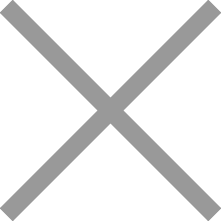
确定
取消
请输入
模板名称
0/40
存为模板后,下次可以在「我的收藏」使用模板快速创建任务

模板保存失败,请重试

模板保存成功
请输入
模板名称
0/40
模板名称不能为空
模板名称为空、超出限制、重复报错
已存在的模板名称
模板名称
8/40
模板名称已存在
模板名称过长过长过长过长过长过长过长过长过长过长
模板名称
44/40
模板名称字数超出限制
• 点击【存为草稿】按钮:
-若当前表单任务名称未填写,在页面右上角出现报错如下图。
-若当前表单存在上传失败的附件,不报错,允许存为草稿。该草稿中不包括失败附件。
-模板中不保存接单截止时间、交付时间的设置。
-若当前表单已添加的供应商/博主存在失效项,不报错,允许存为草稿。该草稿中仍包括失效项。
2.3 存为草稿
保存失败,请重试

保存成功,你可以在「我的任务」查看
• 点击【取消】/页面右上角【X】按钮,弹出确认弹窗如下图。
• 点击弹窗上的【确定】按钮:
-成功,弹出全局提示,同时关闭新建任务页面。
-失败,弹出全局提示,同时不关闭新建任务页面。
2.4 取消、关闭
取消新建任务
确定
取消
取消失败,请重试

已取消
取消后,将不会保存本次设置。
确定要取消新建任务吗?
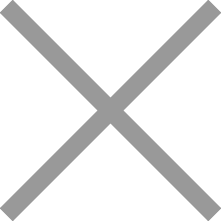
存为草稿
取消
• 点击,无报错情况下:
-成功,弹出全局提示,同时关闭新建任务页面。
-失败,弹出全局提示,同时不关闭新建任务页面。
点击
• 点击【发布任务】按钮:
-校验联系信息不通过,手机、微信、邮箱三项,用户均未填写,弹出弹窗如下图。
-点击弹窗上的【去填写联系信息】按钮,关闭该浮层,同时新开页面,打开我的账号页面。
2.5 发布任务
发布任务
点击
• 点击【发布任务】按钮:
-校验联系信息通过,页面表单有报错,表单原地报错,同时在页面右上角弹出报错提示如下图。
-点击报错提示上的【关闭】按钮,关闭浮层。
表单信息尚未完善,请修改

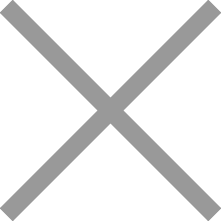
• 点击【发布任务】按钮:校验联系信息通过,页面表单无报错:
任务发布失败,请重试

任务发布成功
发布任务
• 点击:
-成功,弹出全局提示,同时关闭新建任务页面。
-失败,弹出全局提示,同时不关闭新建任务页面。
• 点击【确定】按钮:
-成功,弹出成功的全局提示,同时关闭弹窗,应用设置。
-失败,弹出失败的全局提示,同时不关闭弹窗。
您尚未填写联系信息
去填写联系信息
您尚未填写联系信息,请填写联系信息后,再发布任务。
Tips: 为避免重复填写工作,请勿关闭此页面。也可将此页面保存待发哦!
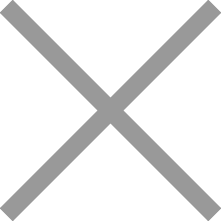
任务名称有误,无法存为模板

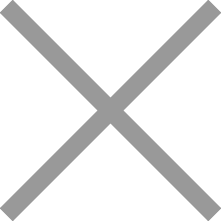
任务名称未填写/填写错误的报错
任务名称有误,无法存为草稿

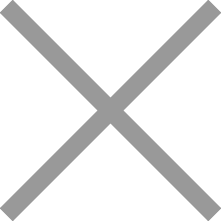
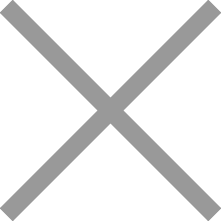
点击